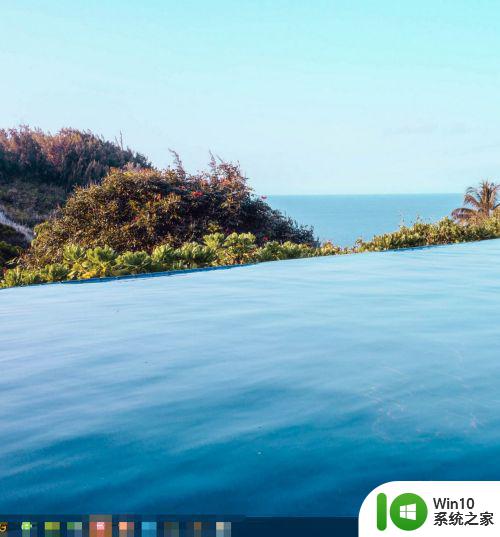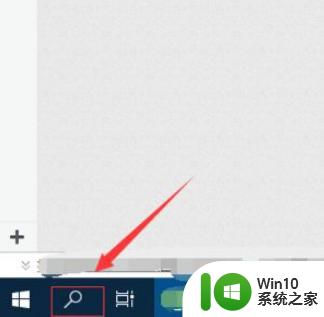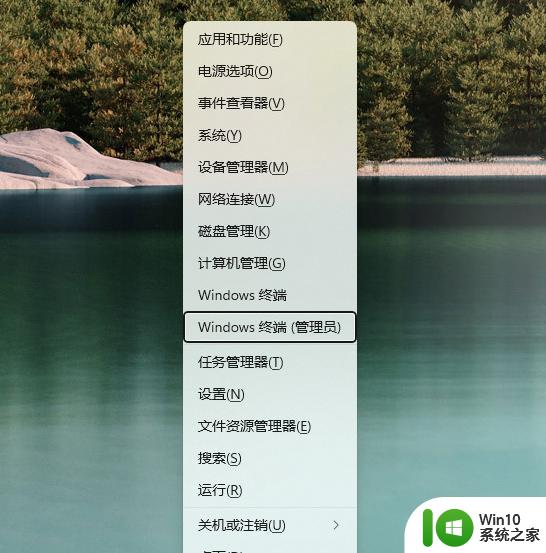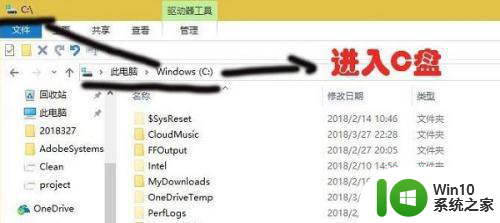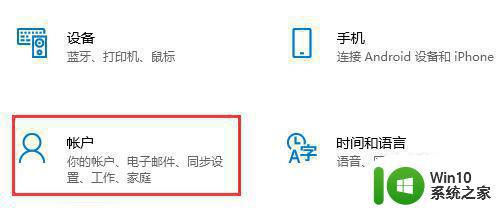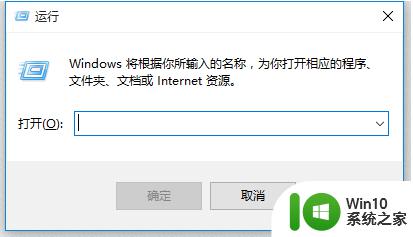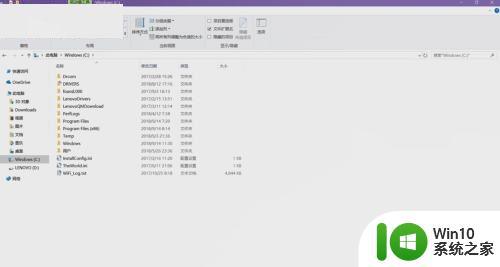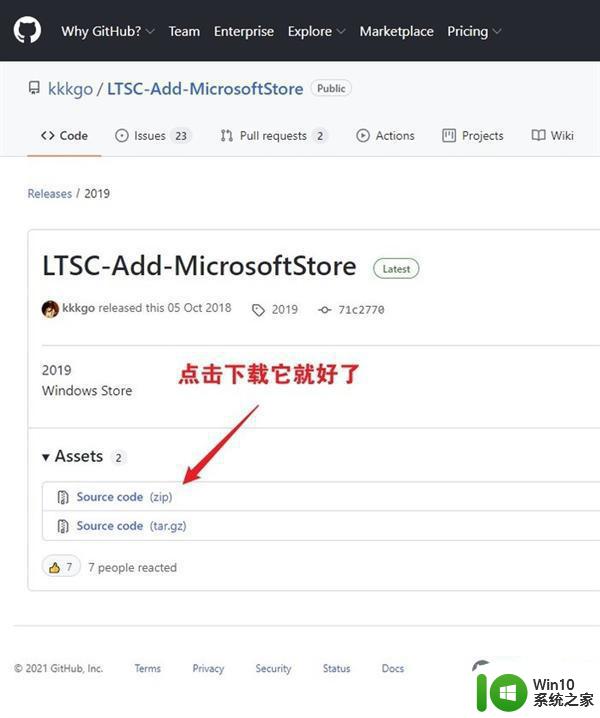win10应用商店卸载后如何重装 win10应用商店卸载后重装的方法
Windows 10的应用商店是您获取和安装各种应用程序的重要途径。然而,有时候您可能不小心卸载了应用商店,导致无法再通过它来获取和安装应用程序。如果您遇到了这个问题,不要担心,小编将为大家提供一些解决方法。无论是使用PowerShell命令、重新注册应用商店还是通过Microsoft Store应用程序进行安装,小编将为您提供逐步指导,确保您能够轻松地重装Win10的应用商店。
具体方法:
1.下载并解压 “Reinstall-preinstalledApps.zip” 文件
网上搜索下载 “Reinstall-preinstalledApps.zip” 文件,将其解压到合适位置。如下图所示。
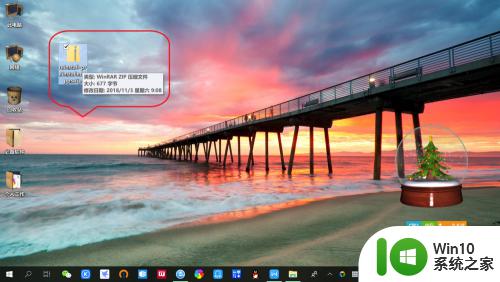
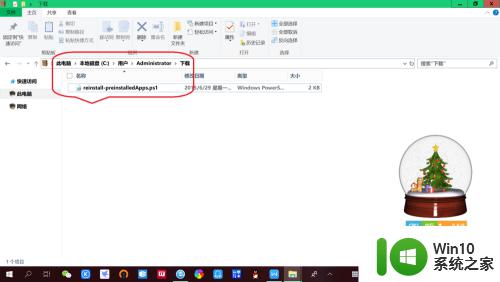
2.更改脚本执行策略。
右键点击桌面左下角“开始”,点击“Windows powershell管理员(A)”,并输入“Set-ExecutionPolicy Unrestricted”命令,按回车键,再按“Y”,更改脚本执行策略。
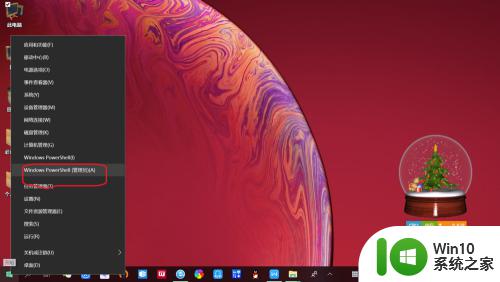
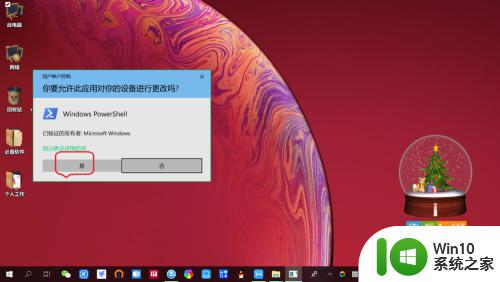
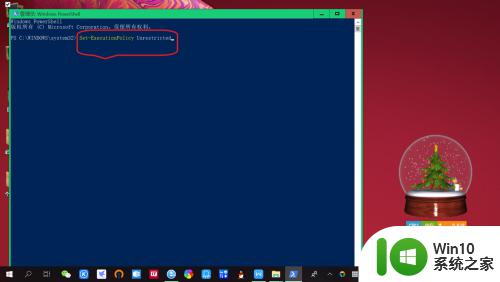
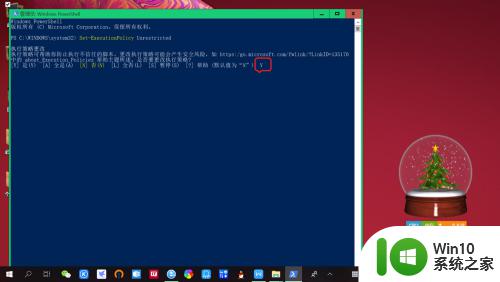
3.安装“Windows应用商店”。
输入“C:\Users\Administrator\Downloads\reinstall-preinstalledApps.ps1 *Microsoft.WindowsStore*”命令,安装“Windows应用商店”。
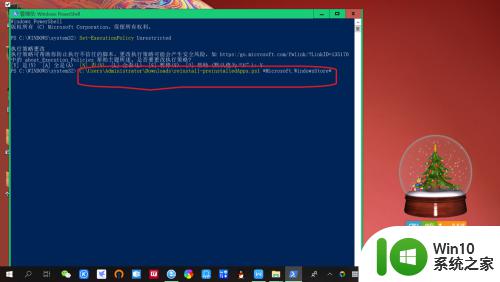
4.重置“Windows应用商店”。
右键点击桌面左下角“开始”,点击“运行”,并输入“WSReset.exe ”命令,按回车键或点击确定,重置 “Windows应用商店”。
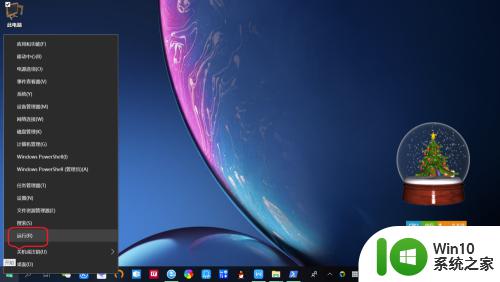
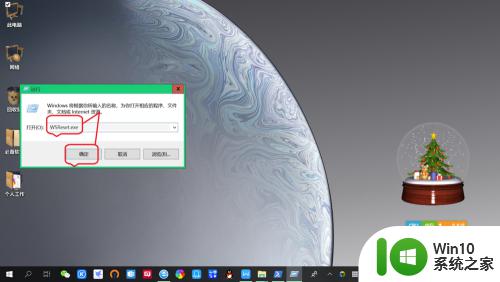
5.还原执行策略。
右键点击桌面左下角“开始”,点击“Windows powershell管理员(A)”,并输入“Set-ExecutionPolicy AllSigned”命令,按回车键,还原执行策略。即可重装“Windows应用商店”。
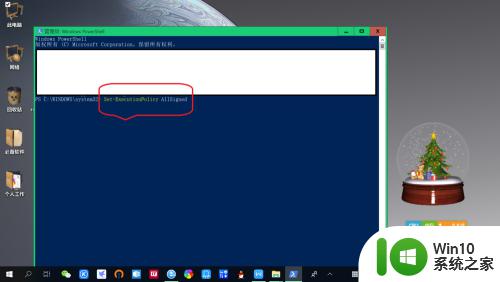
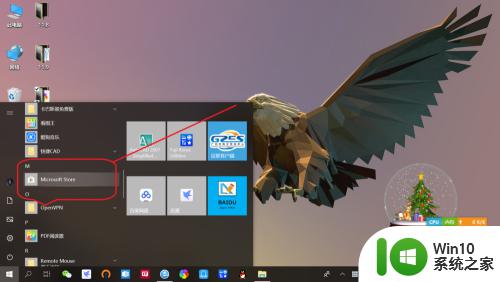
以上就是win10应用商店卸载后如何重装的全部内容,如果有遇到这种情况,那么你就可以根据小编的操作来进行解决,非常的简单快速,一步到位。